Sony HDR-CX12E Black: Удаление изображений
Удаление изображений: Sony HDR-CX12E Black
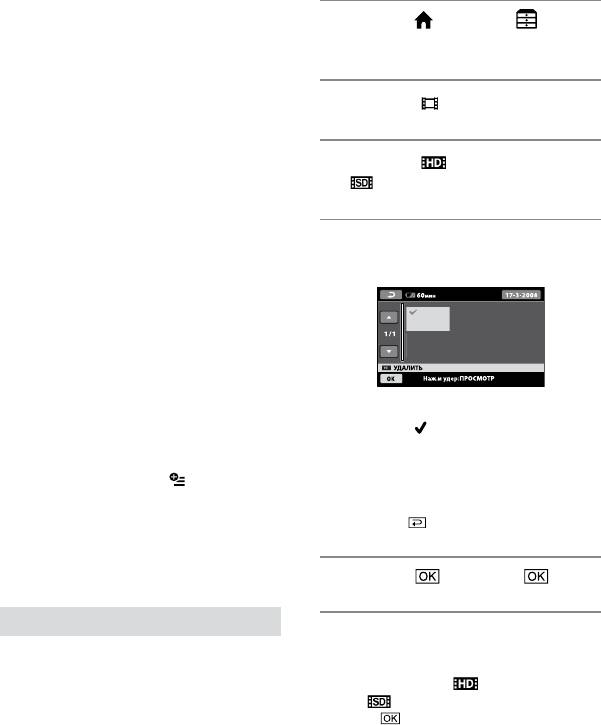
48
Удаление изображений
С помощью видеокамеры можно
удалить изображения, записанные на
1 Нажмите (HOME)
карту памяти “Memory Stick PRO Duo”.
(ДРУГИЕ) [УДАЛИТЬ].
Примечания
Восстановить удаленные изображения не
2 Нажмите [ УДАЛИТЬ].
удастся.
Не отсоединяйте батарейный блок или
адаптер переменного тока от видеокамеры
и не извлекайте карту памяти “Memory Stick
3 Нажмите [ УДАЛИТЬ] или
PRO Duo” во время удаления изображений.
[ УДАЛИТЬ].
Это может привести к повреждению карты
памяти “Memory Stick PRO Duo”.
Если на изображения, находящиеся на карте
памяти “Memory Stick PRO Duo”, с помощью
4 Нажмите видеоизображение,
другого устройства установлена защита
которое требуется удалить.
от записи, удалить изображения с карты
памяти “Memory Stick PRO Duo” не удастся.
Важные данные следует сохранить на
внешнем носителе (стр. 46).
Не пытайтесь удалять файлы с карты памяти
“Memory Stick PRO Duo” видеокамеры с
компьютера.
Советы
Выбранное изображение отмечено
Одновременно можно выбрать до 100
символом .
изображений.
Для подтверждения нажмите и
Можно удалить изображение на экране
удерживайте изображение на экране
воспроизведения из меню
(OPTION).
ЖКД.
Чтобы удалить все изображения, записанные
Для возврата к предыдущему экрану
на карте памяти “Memory Stick PRO Duo”, и
нажмите
.
восстановить все пространство для записи
на карте памяти “Memory Stick PRO Duo”,
отформатируйте карту памяти “Memory
Stick PRO Duo” (стр.
62).
5 Нажмите [ДА] .
Удаление видеоизображений
Одновременное удаление всех
Можно освободить пространство карты
видеоизображений
памяти “Memory Stick PRO Duo”, удалив
В шаге 3 нажмите [ УДАЛИТЬ
данные изображений.
ВСЕ]/[ УДАЛИТЬ ВСЕ] [ДА]
Можно проверить объем свободного
[ДА] .
пространства карты памяти “Memory
Stick PRO Duo” с помощью пункта меню
[ДАННЫЕ О НОСИТ.] (стр. 62).
Качество видеоизображения, которое
требуется удалить, необходимо указать
заранее (стр. 61).
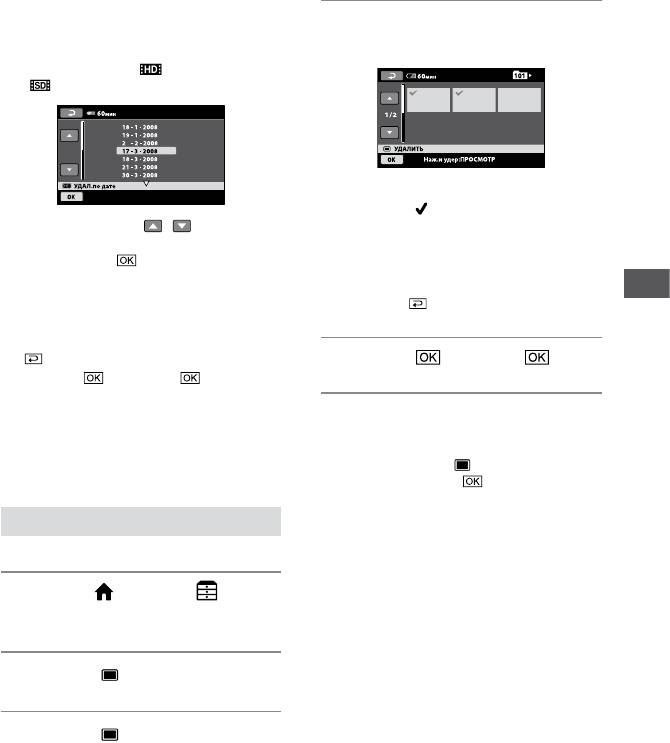
Одновременное удаление всех
4 Нажмите фотографию, которую
видеоизображений, записанных в один
день
требуется удалить.
В шаге 3 нажмите [ УДАЛ.по дате]/
[
УДАЛ.по дате].
Выбранная фотография отмечена
символом .
С помощью кнопок / выберите дату
Для подтверждения нажмите и
записи требуемых видеоизображений, а
удерживайте фотографию на экране
затем нажмите
.
ЖКД.
На экране отобразятся видеоизображения,
Для возврата к предыдущему экрану
записанные в течение выбранного дня.
Редактирование
нажмите
.
Для подтверждения нажмите
видеоизображение на экране ЖКД. Для
возврата к предыдущему экрану нажмите
.
5 Нажмите [ДА] .
Нажмите
[ДА] .
Примечания
Одновременное удаление всех
Если удаленное видеоизображение
фотографий
включено в список воспроизведения
(стр.
52), оно будет также удалено из списка
В шаге 3 нажмите [ УДАЛИТЬ ВСЕ]
воспроизведения.
[ДА] [ДА] .
Удаление фотографий
1 Нажмите (HOME)
(ДРУГИЕ) [УДАЛИТЬ].
2 Нажмите [ УДАЛИТЬ].
3 Нажмите [ УДАЛИТЬ].
49
Оглавление
- Прочитайте этот раздел перед началом работы с видеокамерой
- Содержание
- Примеры настройки видеокамеры при различных объектах съемки
- “ HOME” и “ OPTION” - Преимущества двух типов меню
- Шаг 1: Проверка комплектности
- Шаг 2: Зарядка аккумулятора
- Шаг 3: Установка даты и времени
- Шаг 4: Настройка параметров перед съемкой
- Шаг 5: Установка карты памяти “Memory Stick PRO Duo”
- Простое выполнение операций записи и воспроизведения (работа в режиме Easy Handycam)
- Запись
- Воспроизведение
- Воспроизведение изображения на экране телевизора
- Сохранение изображений
- Категория (ДРУГИЕ)
- Удаление изображений
- Захват фотографии из видеоизображения (HDR-CX12E)
- Разделение видеоизображения на эпизоды
- Создание списка воспроизведения
- Перезапись на другие устройства
- Печать записанных фотографий (на принтере, совместимом со стандартом PictBridge)
- Настройка качества Категория изображения (УПРАВЛЕНИЕ НОСИТЕЛЕМ)
- Проверка информации Удаление всех о карте памяти “Memory изображений Stick PRO Duo” (форматирование)
- Исправление файла базы данных
- Назначение категории (НАСТРОЙКИ) меню HOME MENU
- НАСТР.ФИЛЬМА
- НАСТ.ФОТО КАМ.
- СЪЕМКА ЛИЦ
- НАСТ.ПРОСМ.ИЗ.
- НАСТ.ЗВУК/ИЗОБ
- НАСТ.ВЫВОДА
- НАСТ.ЧАС/ ЯЗ.
- ОБЩИЕ НАСТР.
- Включение функций с помощью меню OPTION MENU
- Функции, настраиваемые с помощью меню OPTION MENU
- Устранение неполадок
- Предупреждающие индикаторы и сообщения
- Эксплуатация видеокамеры за границей
- Структура файлов и папок на карте памяти “Memory Stick PRO Duo”
- Обслуживание и меры предосторожности
- Распознавание деталей и управляющих элементов
- Индикация, отображаемая во время записи/ воспроизведения
- Словарь терминов
- Алфавитный указатель



